Schimbați-vă avatarul contului Windows 10. Ce este un avatar Windows, cum să îl schimbați sau să îl ștergeți
În Windows 10, precum și în Windows 8 și 8.1, este posibil să setați un avatar pentru un cont. La rândul său, apare în meniul Start, multe aplicații Windows Store și unele programe desktop (cum ar fi Microsoft Office) și unele servicii web Microsoft (cum ar fi OneDrive). Setarea unui avatar pe Windows 10 este foarte ușoară.
Un avatar în Windows 10 este setat prin panoul Setări Windows. O modalitate de a-l deschide este:
— lansați meniul de pornire;
— în partea din stânga jos a meniului care apare, faceți clic pe pictograma „roată”.
După o secundă, se va deschide o fereastră cu o listă de categorii. În el trebuie să găsiți și să selectați elementul „Conturi”. Va apărea un nou ecran. În mod implicit, fila „Datele tale” va fi deschisă - de asta ai nevoie.
Puteți accesa imediat secțiunea dorită a panoului de control al setărilor. Pentru a face acest lucru, trebuie să deschideți meniul Start, să faceți clic pe pictograma cu avatarul, care se află în stânga jos, să faceți clic pe el și să selectați Modificați setările contului.
Dacă un avatar nu a fost setat anterior, în locul lui va exista o imagine gri cu o imagine abstractă a unui bărbat. Pentru a-l schimba în al tău, trebuie să găsești elementul „Creează un avatar” undeva în partea de jos a ecranului, apoi selectează una dintre modalitățile de a face acest lucru: „camera” sau „Selectează un element”.
Folosind primul, puteți utiliza o cameră web pentru a crea o fotografie, de exemplu, a feței dvs. și o puteți seta ca avatar. Folosind a doua, puteți seta ca avatar oricare dintre fotografiile deja prezente pe computer sau orice altă imagine care vă place.
Pentru a face o nouă fotografie pentru avatarul dvs., trebuie să efectuați următoarea serie de pași:
- faceți clic pe „camera”;
— faceți o fotografie făcând clic pe butonul rotund cu pictograma „camera” în fereastra care se deschide;
— decupați imaginea folosind instrumentul „Cadru” din fereastra suplimentară care se deschide;
— faceți clic pe butonul „Terminat” cu o pictogramă „bif” dacă imaginea este potrivită sau pe butonul „Anulare” cu pictograma „cruce” dacă nu vă place fotografia;
— dacă a fost apăsat „Anulare”, repetați crearea instantaneului.
Odată ce butonul „Terminat” este apăsat după decuparea fotografiei, avatarul va fi instalat.

Pentru a seta orice imagine ca avatar, trebuie să selectați un alt element - „Selectați un element”. Făcând clic pe el, va apărea o fereastră în care trebuie să selectați un fișier imagine. Trebuie să urmați calea în care se află, selectați fotografia care vă interesează, apoi faceți clic pe „Selectați imaginea”, decupați-o după cum doriți și faceți clic pe „Terminat”. Un moment mai târziu, avatarul va fi instalat.

Setarea sau schimbarea unui avatar în Windows 10 este o sarcină foarte simplă. În același timp, puteți pune orice așa. Sistemul acceptă multe formate de imagine diferite și o gamă largă de rezoluții (inclusiv foarte mari și mici).
Fiecare persoană are nevoie să iasă în evidență din mulțime. Unii oameni își fac selfie-uri cu paratrăsnetul din zgârie-nori pentru a face acest lucru, alții experimentează cu coafuri și piercing-uri. Și există oameni care trebuie doar să schimbe tema și avatarul în sistemul de operare pentru a se simți speciali.
Ce este un avatar, de ce este necesar în Windows 10
Avatar, avatar (colocvial ava, avatar din limba engleză avatar) este o reprezentare grafică a utilizatorului, alter ego-ul său, un personaj de joc pe Internet. Un avatar poate fi o imagine bidimensională (pictogramă) în forumuri web, mesagerie instantanee, chat-uri, portaluri, bloguri, rețele sociale sau un model tridimensional (lumi virtuale, jocuri online masiv multiplayer). În plus, avatarul poate fi reprezentat ca text, ceea ce era comun în epoca jocurilor MUD bazate pe text. Scopul principal al unui avatar este reprezentarea grafică publică a utilizatorului, creată de utilizatorul însuși.
Wikipedia
https://ru.wikipedia.org/wiki/Avatar_(imagine)
În esență, un avatar este ceea ce utilizatorul dorește să spună despre el însuși, despre interesele sale sau despre lumea sa interioară printr-o imagine mică. Deoarece aceste imagini sunt folosite într-un mediu de comunicare, Windows 10 nu a ignorat problema și a acordat multă atenție reprezentării grafice a utilizatorului. În „Ten” avatarul este folosit pe ecranul de bun venit, în unele aplicații și pentru e-mail. În plus, reprezentarea grafică este, de asemenea, sincronizată cu site-ul Microsoft și atașată la toate mesajele tale din comunitate: comentarii la articole, solicitări la suport tehnic și așa mai departe.
Avatarele contului sunt sincronizate între computerul dvs. și microsoft.comCum să-ți schimbi avatarul în Windows 10
Vă puteți schimba avatarul contului în două moduri: inserând o imagine pregătită în prealabil sau făcând o fotografie de pe o cameră web, dacă aceasta este conectată la un computer. Ambele metode sunt în zona de influență a „Parametrilor”:
- Apăsați combinația de taste Win+I sau în meniul Start faceți clic pe pictograma roată.
 În meniul Start, faceți clic pe pictograma roată
În meniul Start, faceți clic pe pictograma roată - În fereastra „Opțiuni”, accesați aplicația „Conturi”.
 În fereastra „Opțiuni”, accesați aplicația „Conturi”.
În fereastra „Opțiuni”, accesați aplicația „Conturi”. - În fila „Datele dvs.”, în coloana „Creați un avatar”, faceți clic pe elementul „Selectați un element”.
 În coloana „Creați un avatar”, faceți clic pe „Selectați un element”
În coloana „Creați un avatar”, faceți clic pe „Selectați un element” - În caseta de dialog, navigați la imagine, selectați-o și faceți clic pe butonul „Selectați imaginea”. După aceasta, avatarul se va schimba imediat în cel specificat.
 În sistemul de fișiere, selectați o imagine și faceți clic pe „Selectați imaginea”
În sistemul de fișiere, selectați o imagine și faceți clic pe „Selectați imaginea”
În unele versiuni ale sistemului de operare, pentru a vă adăuga avatarul, trebuie să faceți clic pe butonul „Răsfoiți”.
 În unele versiuni ale sistemului de operare, pentru a vă adăuga avatarul, trebuie să faceți clic pe butonul „Răsfoiți”.
În unele versiuni ale sistemului de operare, pentru a vă adăuga avatarul, trebuie să faceți clic pe butonul „Răsfoiți”. Și pentru a crea un avatar dintr-o cameră web, faceți clic pe butonul corespunzător din coloana „Creare avatar”, zâmbiți sau faceți o față și faceți clic pe butonul „Fă fotografie” cu mouse-ul.
 Faceți clic pe „Cameră”, apoi faceți o fotografie cu butonul „Fă fotografie”.
Faceți clic pe „Cameră”, apoi faceți o fotografie cu butonul „Fă fotografie”. Cum să vă ștergeți avatarul și să-l restabiliți pe cel implicit în Windows 10
Deoarece este imposibil să ștergeți complet un avatar, puteți scăpa de imaginile descărcate doar folosind o imagine standard.
Un avatar înseamnă de obicei o anumită imagine care este asociată cu un anumit utilizator atunci când se conectează la sistem. Acesta este un mod unic de a vă face computerul mai individual și unic. Dar se întâmplă adesea ca o imagine instalată anterior să devină plictisitoare și se pune întrebarea despre cum să ștergeți un avatar.
Deci, dacă trebuie să ștergeți sau să modificați imaginea unui utilizator în sistem, atunci merită să luați în considerare modul în care se poate face acest lucru folosind instrumentele încorporate ale sistemului de operare Windows 10. Merită imediat remarcat faptul că ambele procese sunt destul de simple și nu vor ia mult timp și efort de la utilizator.
Schimbarea avatarului în Windows 10
Urmați acești pași pentru a schimba avatarul unui utilizator.

În timp ce modificarea unei imagini este destul de simplă, procesul de ștergere este mai complicat, deoarece Windows 10 nu are o funcție care să vă permită să scăpați de un avatar prin simpla apăsare a unui buton. Dar este încă posibil să scapi de el. Pentru a face acest lucru, trebuie să faceți următoarele.

Este de remarcat faptul că avatarul care este utilizat în prezent în sistem va rămâne. Pentru a scăpa de ea, trebuie să restaurați imaginea implicită, care se află la următoarea adresă:
C:\ProgramData\Microsoft\User Account Pictures
Evident, toți acești pași sunt destul de simpli chiar și pentru cel mai neexperimentat utilizator, așa că, dacă te-ai săturat de vechile poze de profil, nu ezita să le schimbi cu altele sau să le ștergi cu totul. Experiment!
Când vă conectați la Windows 10, este posibil să vedeți imaginea contului sau avatarul dvs. în Setările contului și în meniul Start. În mod implicit, aceasta este o imagine de utilizator standard simbolică, dar o puteți modifica dacă doriți și aceasta funcționează atât pentru un cont local, cât și pentru un cont Microsoft.
Această instrucțiune detaliază cum să instalați, să schimbați sau să ștergeți un avatar în Windows 10. Și dacă primii doi pași sunt foarte simpli, atunci ștergerea unei imagini de cont nu este implementată în setările sistemului de operare și va trebui să utilizați soluții alternative.
Există unele dificultăți când vine vorba de ștergerea unui avatar Windows 10. Dacă vorbim despre un cont local, atunci pur și simplu nu există nicio opțiune de a-l șterge în setări. Dacă aveți un cont Microsoft, atunci pe pagină account.microsoft.com/profile/ puteți șterge un avatar, dar din anumite motive modificările nu sunt sincronizate automat cu sistemul.
Cu toate acestea, există modalități de a ocoli toate acestea, simple și complexe. O opțiune simplă arată astfel:
O metodă mai complexă constă în următorii pași:
- Ștergeți conținutul folderului C:\Users\username\AppData\Roaming\Microsoft\Windows\AccountPictures
- Din folder C:\ProgramData\Microsoft\User Account Picturesștergeți fișierul numit user_folder_name.dat
- Accesați folderul C:\Utilizatori\Public\AccountPicturesși găsiți subdosarul corespunzător ID-ului dvs. de utilizator. Acest lucru se poate face în linia de comandă care rulează ca administrator folosind comanda wmic useraccount obține numele, sid
- Deveniți proprietarul acestui dosar și acordați-vă drepturi depline pentru a acționa asupra lui.
- Ștergeți acest folder.
- Dacă utilizați un cont Microsoft, ștergeți și avatarul de pe pagina https://account.microsoft.com/profile/ (faceți clic pe „Schimbați avatarul” și apoi „Ștergeți”).
- Reporniți computerul.
Informații suplimentare
Pentru utilizatorii care folosesc un cont Microsoft, este posibil atât instalarea, cât și ștergerea unui avatar pe site-ul web https://account.microsoft.com/profile/
În același timp, dacă după instalarea sau ștergerea unui avatar ai configurat același cont pe computer pentru prima dată, avatarul se va sincroniza automat. Dacă computerul a fost deja conectat cu acest cont, sincronizarea din anumite motive nu funcționează (mai precis, funcționează doar într-o singură direcție - de la computer la cloud, dar nu invers).
De ce se întâmplă asta - nu știu. Dintre soluții, vă pot sugera doar una, nu foarte convenabilă: ștergerea contului (sau trecerea lui în modul cont local) și apoi reconectarea la contul dvs. Microsoft.
Aproape oricare dintre cele mai recente sisteme Windows are capacitatea de a instala un avatar în contul dvs. Dar mulți oameni se gândesc să o schimbe sau să o îndepărteze cu totul. Acum vom vorbi despre cum să eliminați un avatar de cont Windows 10. Pe de o parte, totul pare simplu, pe de altă parte, trebuie să țineți cont de unele dintre caracteristicile acestei modificări a Windows.
si este nevoie?
Mai întâi, să vedem ce este un avatar. În esență, este o imagine în miniatură sau o fotografie care este afișată atunci când utilizatorul se conectează și deschide meniul Start. Dacă există mai mulți utilizatori înregistrați care lucrează pe terminal, atunci la conectare, este afișat un meniu de selectare a contului cu imagini ale utilizatorilor.
În general, nimeni, cu excepția celor care lucrează la un computer, nu vede astfel de imagini, așa că nu are rost să le folosești. Cu toate acestea, mulți dintre noi avem tendința de a decora sau dorim să ieșim în evidență. Nu este nimic în neregulă cu asta, desigur. Dar uneori vine un moment în care te plictisești de avatarul tău și vrei să-l schimbi sau să-l elimini. Și se dovedește că nu toată lumea știe cum să șterge un avatar în Windows 10. Să ne uităm la câteva metode de bază.
Cum să eliminați un avatar în Windows 10 din setări
Deci, să presupunem că utilizatorul s-a săturat de imaginea instalată (proprie sau din fabrică) și vrea să o înlocuiască cu altceva. Pentru a rezolva problema cum să ștergeți un avatar în Windows 10, va trebui să vă aprofundați în setările „contului”.

Pentru a accesa setările principale, folosiți meniul „Start”, unde selectăm secțiunea de setări, iar la intrarea în ea, mergeți la articolul conturi.

În noua fereastră de sub imaginea instalată există un buton de răsfoire, făcând clic pe care puteți selecta imaginea dorită și aplica modificările efectuate.

O metodă de acces mai simplă este să apelați meniul cu linia pentru a vă schimba propriul „cont” făcând clic dreapta pe avatar din meniul „Start”. Acest lucru este logic dacă există destul de mulți utilizatori înregistrați care lucrează pe computer, astfel încât mai târziu să nu trebuiască să vă căutați în listă.
Subtilități ale setărilor Windows 10
Cum să eliminați un avatar în Windows 10 folosind cea mai simplă metodă este deja clar. Acum să facem o scurtă digresiune și să ne uităm la unele dintre nuanțe ale setărilor sistemului.

Spre deosebire de predecesorii lor, versiunile a zecea și a opta au o funcție originală de a aminti ultimele trei imagini care au fost vreodată setate ca avatar. Acesta este motivul pentru care mulți utilizatori doresc să ștergă toate imaginile cu totul și să instaleze pictograma care a fost afișată implicit. Vom vorbi despre ștergerea fișierelor dvs. puțin mai târziu, dar deocamdată să restabilim setările implicite.
Cum să ștergeți un avatar în Windows 10 sau să restabiliți setările din fabrică?
Toate imaginile standard utilizate în setările utilizatorului se află în directorul User Account Pictures, care este imbricat în folderul Microsoft din directorul Program Data, care este ascuns în mod implicit. Prin urmare, pentru a seta o imagine standard, trebuie mai întâi să setați opțiunea de a afișa fișierele și folderele ascunse în meniul de vizualizare din Explorer.

După aceasta, în setările înregistrării dvs., ar trebui să repetați pașii descriși mai sus și să setați imaginea din această locație. Vă rugăm să rețineți că nu există niciun buton de resetare în Windows 10. După aceea, pur și simplu selectați imaginea dorită și salvați modificările. Dacă este necesar, afișarea obiectelor ascunse poate fi eliminată din nou.
Ștergerea manuală a fișierelor neutilizate
Cum să ștergeți un avatar în Windows 10 este deja clar. Acum să vedem cum să vă ștergeți fotografiile. Din nou, acestea sunt localizate în directoare ascunse. Prin urmare, mai întâi trebuie să utilizați din nou meniul de vizualizare și în directorul de utilizatori numit după numele de utilizator, parcurgeți folderul AppData din directorul Roaming, apoi Microsoft, Windows și AccountPictures. Aici trebuie să ștergeți toate imaginile.

În principiu, pentru a simplifica procedura, nu trebuie să utilizați meniul de vizualizare cu tranzițiile ulterioare, ci pur și simplu setați calea directorului în bara de căutare „Explorer” (de obicei %appdata%\Microsoft\Windows\AccountPictures). În acest caz, căutarea specifică parametrul variabil „%”, care indică căutarea unui obiect ascuns. După ștergerea tuturor imaginilor din lista de imagini folosite, acestea nu vor fi afișate și doar pictograma standard selectată va fi afișată în mesajul de bun venit (la autentificare).
În loc de un total
După cum se poate vedea din toate cele de mai sus, nu este nimic deosebit de dificil în schimbarea sau ștergerea completă a unui avatar, precum și problema ștergerii imaginilor utilizate anterior. Dacă să setați sau nu un avatar pentru dvs. este o chestiune de considerații și preferințe personale. În general, nu este necesar pe un terminal de acasă, cu excepția birourilor în care mulți oameni lucrează la același computer. Deși se poate contrazice acest lucru.
 Ocoliți verificarea contului Google (FRP) după resetarea smartphone-ului (Hard Reset)
Ocoliți verificarea contului Google (FRP) după resetarea smartphone-ului (Hard Reset)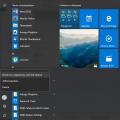 Ce este un avatar Windows, cum să îl schimbați sau să îl eliminați
Ce este un avatar Windows, cum să îl schimbați sau să îl eliminați Prezentare de ansamblu asupra componentei de completare Utilizatori și grupuri locale Adăugați utilizator Windows 10 funcționează
Prezentare de ansamblu asupra componentei de completare Utilizatori și grupuri locale Adăugați utilizator Windows 10 funcționează